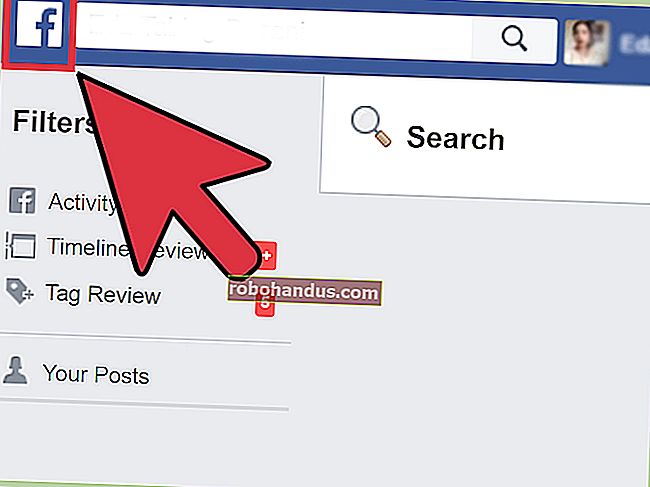كيفية استخدام الربط المدمج في Android عندما يقوم مشغل شبكة الجوال بحظره

يعد ربط اتصال الإنترنت بهاتفك ، والذي يسمح للمستخدمين بمشاركة اتصال بيانات هواتفهم مع الأجهزة الأخرى ، مفيدًا حقًا إذا كنت بالخارج بدون شبكة Wi-Fi ، لكن بعض شركات الاتصالات تحظر الميزة من هاتفك. إذا تلقيت رسالة خطأ عند محاولة الربط - شيء مثل "الحساب لم يتم إعداده من أجل الربط" - فهناك حل.
أعلم أن هذا موضوع حساس ، وهناك جانبان لهذه الحجة. من ناحية ، لديك حشد "إذا تم حظره بواسطة شركة النقل ، فلا يجب أن تكون قادرًا على تجاوزه" ، ومن ناحية أخرى ، لديك "ولكنني أدفع مقابل هذه البيانات وأريد استخدامها كيف أراه مناسبا! يحشد. بينما يمكنني تقدير كلا الجانبين ، فإن الربط ضروري أحيانًا - بغض النظر عن الموقف.
تسمح لك بعض الهواتف بالتقييد مباشرة خارج الصندوق ، حتى إذا كان مشغل شبكة الجوال لا يسمح بذلك في خطتك. ولكن بعض الأجهزة الأحدث - مثل Nexus 5X و 6 P - تمنعك في الواقع من استخدام هذه الميزة إذا طلبها مشغل شبكة الجوال. عندما تحاول تمكين نقطة الاتصال الشخصية ، تحصل على رسالة تفيد بأنه يجب عليك الاتصال بمشغل شبكة الجوال لتمكين الميزة.

احصل على هاتفك جاهزًا
ذات صلة: كيفية ربط هاتف Android الخاص بك ومشاركة اتصاله بالإنترنت مع الأجهزة الأخرى
لديك بعض الخيارات لتجاوز هذا الخطأ. يمكنك استخدام تطبيق ربط تابع لجهة خارجية مثل PdaNet + ، والذي - على الرغم من كونه بسيطًا - يؤدي الحيلة على العديد من الهواتف. إذا كنت متجذرًا ، فلديك خيار أفضل بكثير: إعادة تمكين ميزات نقطة الاتصال المدمجة في Android.
لسوء الحظ ، الحل ليس نوعًا من "تثبيت هذا التطبيق وانتهيت". ستحتاج إلى تلبية بعض المتطلبات أولاً:
- أولاً ، يجب عمل روت لهاتفك. إذا لم تكن متجذرًا ، فستخرج تلقائيًا على هذا. يجب أن يكون لديك هاتف جذر قبل أن يعمل هذا. إذا لم تكن متأكدًا من كيفية إجراء عملية التجذير ، فيجب أن تكون قادرًا على البحث عن الإرشادات الخاصة بطراز هاتفك الدقيق.
- بعد ذلك ، يجب عليك إما تشغيل إطار عمل Xposed. يفتح إطار عمل Xposed الكثير من الأدوات القوية بشكل لا يصدق لنظام Android ، لذلك فهو في الأساس ضروري لمستخدمي الروت. ومع إطلاق إطار Xposed الجديد بدون نظام وواجهة تصميم المواد ، أصبح التثبيت والاستخدام أسهل من أي وقت مضى. إذا كنت بالفعل أحد مستخدمي Xposed ، فسيعمل هذا بشكل جيد مع طريقة تعديل النظام "الأقدم" أيضًا.
- أو أن تكون متجذرة مع Magisk. هذا هو في الأساس بديل أنظف ومتكامل لـ Xposed. إنه يقوم بنفس الأشياء بشكل أساسي ، جنبًا إلى جنب مع مدير وحدة مدمج و SuperSU.
بمجرد إجراء عملية الروت وإعداد كل شيء باستخدام Xposed أو Magisk ، فأنت على بعد بضع نقرات فقط من تجاوز التحقق من الربط.
تجاوز قيود الربط باستخدام Xposed
أول شيء عليك القيام به هو الانتقال إلى تطبيق Xposed Installer ، ثم الانتقال إلى خيار "تنزيل". في واجهة Xposed "العادية" ، يكون هذا هو الخيار الثالث على الشاشة الرئيسية (الصورة على اليسار). إذا كنت تستخدم إصدار تصميم المواد من Xposed ، فافتح قائمة الهامبرغر في الجزء العلوي الأيسر للعثور على خيار "تنزيل" (الصورة على اليمين).


في قائمة "تنزيل" ، انقر على العدسة المكبرة في الزاوية اليمنى العليا ، ثم ابحث عن "حبل". مرر لأسفل حتى ترى "X Tether" - هذا هو الخيار الذي تريده ، لذا انقر عليه.

يمكنك قراءة الوصف هنا إذا كنت ترغب في ذلك ، ولكن بخلاف ذلك ، انتقل إلى علامة التبويب "الإصدارات" ، ثم انقر فوق الزر "تثبيت" للحصول على أحدث إصدار (في حالة الاختبار لدينا ، هذا الإصدار 1.4). يجب أن تقفز مباشرة إلى قائمة التثبيت. إذا أدى إلى ظهور خطأ ما ، فتأكد من تمكين خيار "مصادر غير معروفة" في الإعدادات> الأمان ، ثم حاول مرة أخرى.
ومن الجدير بالذكر هنا أيضًا أن التطبيق يسمى بالفعل "Moto Tether" عند التثبيت. لا تقلق بشأن ذلك - يجب أن يعمل بشكل جيد على الأجهزة بخلاف Motorola أيضًا.


بمجرد انتهاء التنزيل ، يدفع Xposed إشعارًا يفيد بأنك بحاجة إلى إعادة تشغيل الجهاز لتنشيط الوحدة. انطلق وانقر على زر "تنشيط وإعادة التشغيل".

تجاوز قيود الربط باستخدام Magisk
إذا كنت تستخدم Magisk ، فإن العملية مماثلة تقريبًا لـ Xposed. افتح Magisk Manager ، ثم افتح القائمة ، ثم اختر خيار "التنزيلات".

انقر على العدسة المكبرة في الزاوية اليمنى العليا ، ثم ابحث عن "أداة تمكين الربط".


عندما تعثر على وحدة "Tethering Enabler" ، انطلق وانقر على السهم بجوار الاسم لبدء التنزيل. يسألك مربع حوار عما إذا كنت تريد تنزيله أو تثبيته — فتابع وقم بالتثبيت.


يجب تنزيل الملف المضغوط ووميضه تلقائيًا. بافتراض أن كل شيء يسير على ما يرام ، يجب أن يستغرق ذلك بضع ثوانٍ فقط. ستحتاج إلى إعادة التشغيل لتنشيط الوحدة ، ولكن بعد ذلك تنتهي.

كيفية استخدام أدوات الربط هذه
لا يوفر أي من هذين التعديلين في الواقع واجهة مستخدم - بل يقومان بإلغاء حظر ميزات الربط المضمنة في Android. بعد الانتهاء من إعادة تشغيل الهاتف ، انتقل إلى الإعدادات> المزيد> الربط ونقطة الاتصال المحمولة للتحقق من أن الربط يعمل بالفعل. كل ما يتطلبه الأمر هو نقرة سريعة على زر "نقطة اتصال Wi-Fi المحمولة" - يجب تنشيط اتصال الربط فورًا.

فقط تذكر: استخدمه ، لا تسيء استخدامه.